МАССА-К 4D-PMF-20/15-2000-RA, 4D-PM-10/10-500-RA, 4D-PM-12/10-1000-RA, 4D-PMF-15/12-3000-RA, 4D-LM-10/10-1000-RA User guide
...
АО «МАССА-К»
Россия, 194044, Санкт-Петербург, Пироговская наб., 15, лит. А
www.massa.ru
RA
ВЕСОВОЙ ТЕРМИНАЛ-РЕГИСТРАТОР
РУКОВОДСТВО ПОЛЬЗОВАТЕЛЯ
Вс5.031.020РЭ
прочтите перед эксплуатацией
Редакция 12
2018
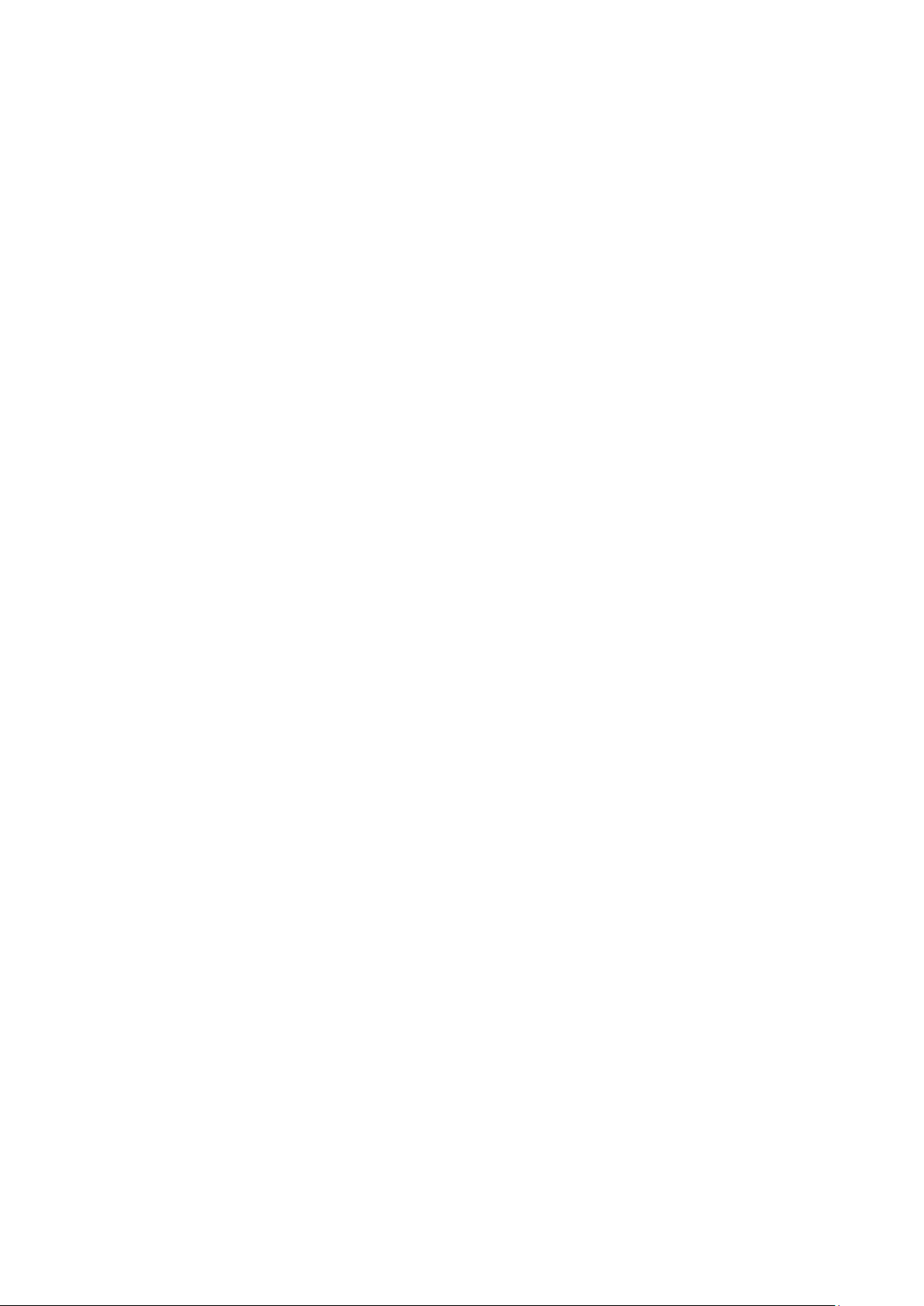
Оглавление
1 Введение ........................................................................................................................................... 4
2 Конструкция терминалов RA ...................................................................................................... 4
2.1 Общий вид ................................................................................................................................ 4
2.2 Индикация ................................................................................................................................ 5
2.3 Клавиатура ............................................................................................................................... 6
3 Назначение и особенности применения .................................................................................... 6
4 Подготовка терминала к работе ................................................................................................. 7
4.1 Загрузка справочников в терминал .................................................................................... 7
4.1.1 Загрузка справочников в автономном режиме работы .................................................. 7
4.1.1.1 Переключение терминала в автономный режим ..................................................... 7
4.1.1.2 Ввод справочника товаров ......................................................................................... 8
4.1.1.3 Ввод справочника операторов ................................................................................... 8
4.1.2 Загрузка справочников при работе с внешними программами ..................................... 8
4.1.2.1 Подключение терминала к компьютеру ................................................................... 8
4.1.2.2 Загрузка справочников ............................................................................................... 8
4.2 Подключение внешних устройств ....................................................................................... 8
4.2.1 Подключение сканера штрихкода .................................................................................... 8
4.2.2 Подключение дополнительного индикатора ................................................................... 8
4.2.3 Подключение дозатора ...................................................................................................... 9
4.3 Выбор режима работы ........................................................................................................... 9
4.4 Настройка параметров терминала .................................................................................... 10
5 Работа на терминале .................................................................................................................... 10
5.1 Включение терминала ......................................................................................................... 10
5.2 Поиск товаров в справочнике ............................................................................................ 10
5.2.1 Поиск по PLU или штрихкоду ....................................................................................... 10
5.2.2 Поиск по коду товара....................................................................................................... 10
5.2.3 Поиск по наименованию ................................................................................................. 10
5.2.4 Поиск с помощью кнопок быстрого вызова .................................................................. 11
5.2.4.1 Быстрый вызов 8 товаров ......................................................................................... 11
5.2.4.2 Быстрый вызов 64 товаров ....................................................................................... 11
5.2.5 Поиск последовательным просмотром товаров в базе ................................................. 11
5.2.6 Поиск по "Бирке товара со штрихкодом" ...................................................................... 11
5.2.7 Опции, используемые при поиске товаров в справочнике .......................................... 11
5.3 Определение массы и/или количества штук товаров ................................................... 12
5.3.1 Взвешивание товара ......................................................................................................... 12
5.3.1.1 Взвешивание товара в таре ...................................................................................... 12
5.3.1.2 Предварительная установка тары ............................................................................ 13
5.3.2 Ввод массы с клавиатуры терминала ............................................................................. 13
5.3.3 Ввод количества штук с клавиатуры терминала ........................................................... 13
5.3.4 Определение количества штук в счетном режиме ....................................................... 14
5.3.5 Определение товара и его массы по ШК этикетки LITE ............................................. 14
5.3.6 Опции, используемые при определении массы штук товаров .................................... 14
5.4 Регистрация операции ......................................................................................................... 14
5.4.1 Порядок регистрации ....................................................................................................... 14
5.4.2 Просмотр и удаление регистраций ................................................................................. 15
5.4.3 Опции, используемые при регистрации ........................................................................ 15
5.5 Регистрация партии товаров ............................................................................................. 15
5.5.1 Порядок регистрации ....................................................................................................... 15
5.5.2 Опции, используемые при регистрации партии товара ............................................... 15
6 Меню оператора ........................................................................................................................... 16
6.1 Просмотр режима работы ................................................................................................... 16
6.2 Сменить оператора ............................................................................................................... 16
2 RА РЭ (Редакция 12) 2018, v. 5.22…

6.3 Итог по товару ....................................................................................................................... 16
6.4 Сменить поставщика ........................................................................................................... 16
6.5 Сменить получателя ............................................................................................................. 16
6.6 Входная цена .......................................................................................................................... 17
6.7 Временное наименование .................................................................................................... 17
7 Меню администратора ................................................................................................................ 18
7.1 Электронный паспорт .......................................................................................................... 19
7.2 PIN-код администратора ..................................................................................................... 19
7.3 Параметры терминала ......................................................................................................... 20
7.3.1 Дата и время ..................................................................................................................... 20
7.3.2 Параметры индикации ..................................................................................................... 20
7.3.3 Ethernet .............................................................................................................................. 20
7.3.4 RS-232 ............................................................................................................................... 21
7.3.4.1 Компьютер ................................................................................................................. 21
7.3.4.2 Дополнительный индикатор .................................................................................... 21
7.3.5 Управление дозатором .................................................................................................... 21
7.3.6 Склад регистрации ........................................................................................................... 22
7.4 Блокировка кнопок .............................................................................................................. 22
7.5 Сброс опций и блокировок .................................................................................................. 22
7.6 Юстировка ............................................................................................................................. 22
7.7 Восстановление заводских настроек ................................................................................. 22
7.8 Тесты ....................................................................................................................................... 22
7.9 Автономный режим .............................................................................................................. 22
7.10 USB-Flash-накопитель........................................................................................................ 22
7.10.1 Обновление программы................................................................................................. 22
7.10.2 Маркировка USB-Flash .................................................................................................. 23
7.10.3 Обмен данными с программой ..................................................................................... 23
7.11 Установка опций ................................................................................................................. 23
7.11.1 Установка тары из справочника ................................................................................... 23
7.11.2 Автосброс товара после регистрации .......................................................................... 23
7.11.3 Автоматическая регистрация при сканировании ШК товара .................................... 23
7.11.4 Регистрация ссылки на документ-основание .............................................................. 23
7.11.5 Считывание ШК этикетки LITE ................................................................................... 24
7.11.6 Временное наименование .............................................................................................. 24
7.11.7 Быстрый вызов 64 товаров ............................................................................................ 24
7.11.8 Автоматическая регистрация веса ................................................................................ 24
7.11.9 COMPARATOR .............................................................................................................. 24
7.12 Ручной ввод данных ........................................................................................................... 25
7.12.1 Ввод текста с клавиатуры терминала ........................................................................... 25
7.12.2 Ввод параметров товаров .............................................................................................. 25
7.12.3 Ввод параметров операторов ........................................................................................ 26
8 Приложения .................................................................................................................................. 27
8.1 Технические характеристики терминала ........................................................................ 27
8.2 Весовые модули, совместимые с терминалами ............................................................... 27
8.3 Структура записи в журнале регистраций ...................................................................... 28
8.4 Допустимые параметры справочника товаров .............................................................. 29
9 Признаки неисправностей и их устранение ........................................................................... 30
10 Информация ................................................................................................................................ 32
RА РЭ (Редакция 12) 2018, v. 5.22… 3

Разъем подключения
USB-Flash и
сканера штрихкода
Выключатель
Разъем подключения
модуля
взвешивающего
Разъем подключения
сетевого адаптера
Разъем интерфейса
RS-232
Разъем интерфейса
Ethernet
Разъем
подключения
дозатора
1 Введение
Весовой терминал-регистратор RA (далее терминал) предназначен для работы в составе весо-
вых устройств. Терминал позволяет:
- отображать результаты взвешивания;
- проводить операции по учету весовых и штучных товаров, регистрировать их и передавать
результаты в учетные системы предприятия.
Данное руководство соответствует работе терминала с версией прошивки 5.22 и выше.
2 Конструкция терминалов RA
2.1 Общий вид
Терминал крепится к стойке модуля взвешивающего (весового модуля), а также может крепиться на стене или устанавливаться на столе. Выходной кабель весового модуля подключается к
терминалу, образуя весы.
Перечень весовых модулей, совместимых с терминалом, приведен в приложении, п. 8.2.
4 RА РЭ (Редакция 12) 2018, v. 5.22…
Табл. 2.1 - Общий вид терминала RA, примеры использования
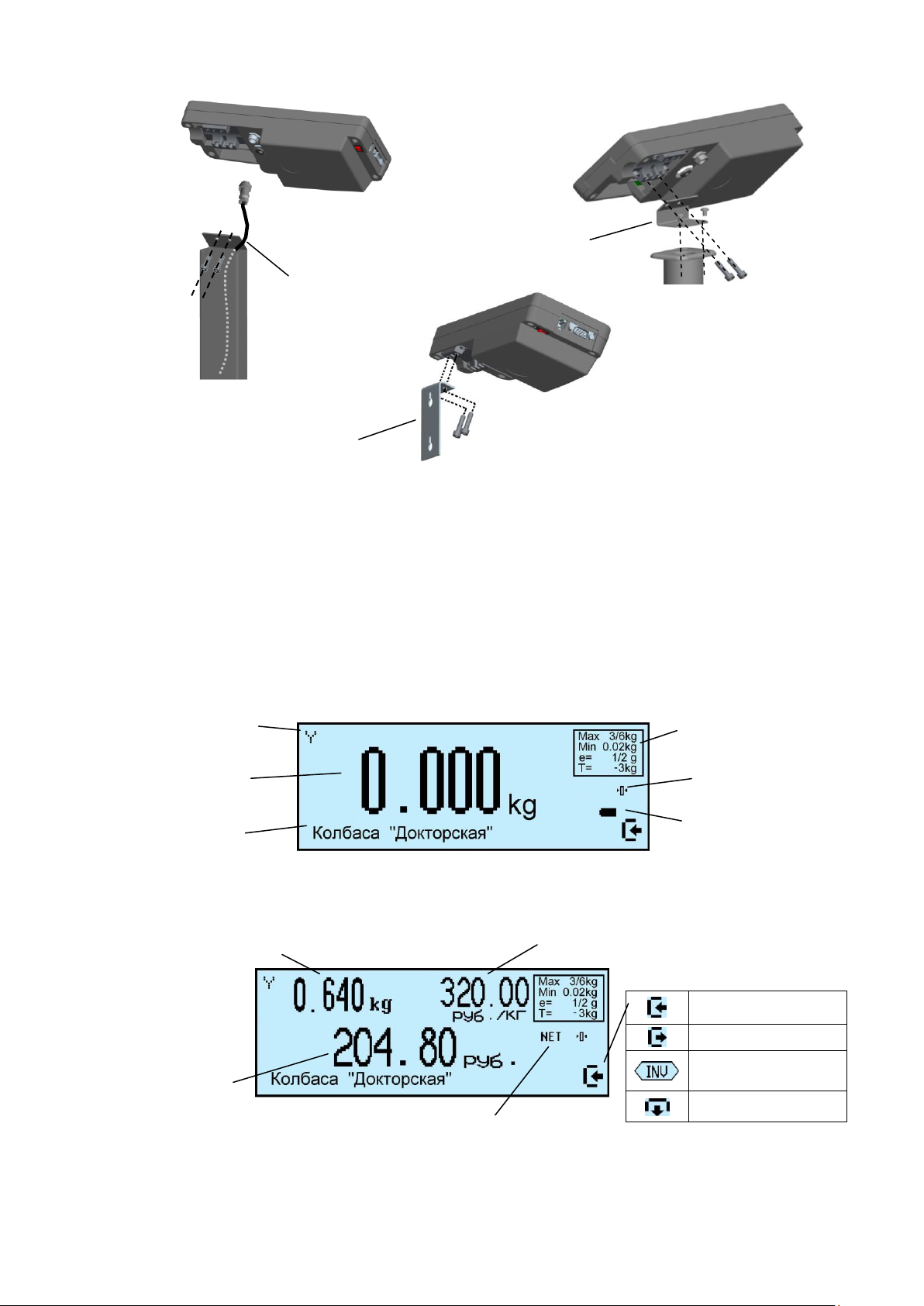
Масса товара
Стоимость товара
Цена товара
Индикатор
установки массы нетто
Пиктограммы режимов работы
Приём товаров
Отпуск товаров
Инвентаризация
товаров
Списание товаров
Параметры модуля
взвешивающего
Масса товара
Наименование
товара
Индикатор
нулевой нагрузки
Индикатор
связи с ПК
Индикатор заряда
аккумулятора
б)
в)
Кронштейн
№2
Кронштейн
№1
а)
Вывод кабеля
из стойки
Табл. 2.2 - Варианты крепления терминала RA
а – на стойке весов МК и ТВ
б – на стойке весов 4D
в – на стене и столе
2.2 Индикация
Для отображения результатов взвешивания, на индикаторе терминала формируется два основных экрана: промышленный и торговый.
Экран промышленной индикации:
Экран торговой индикации:
RА РЭ (Редакция 12) 2018, v. 5.22… 5
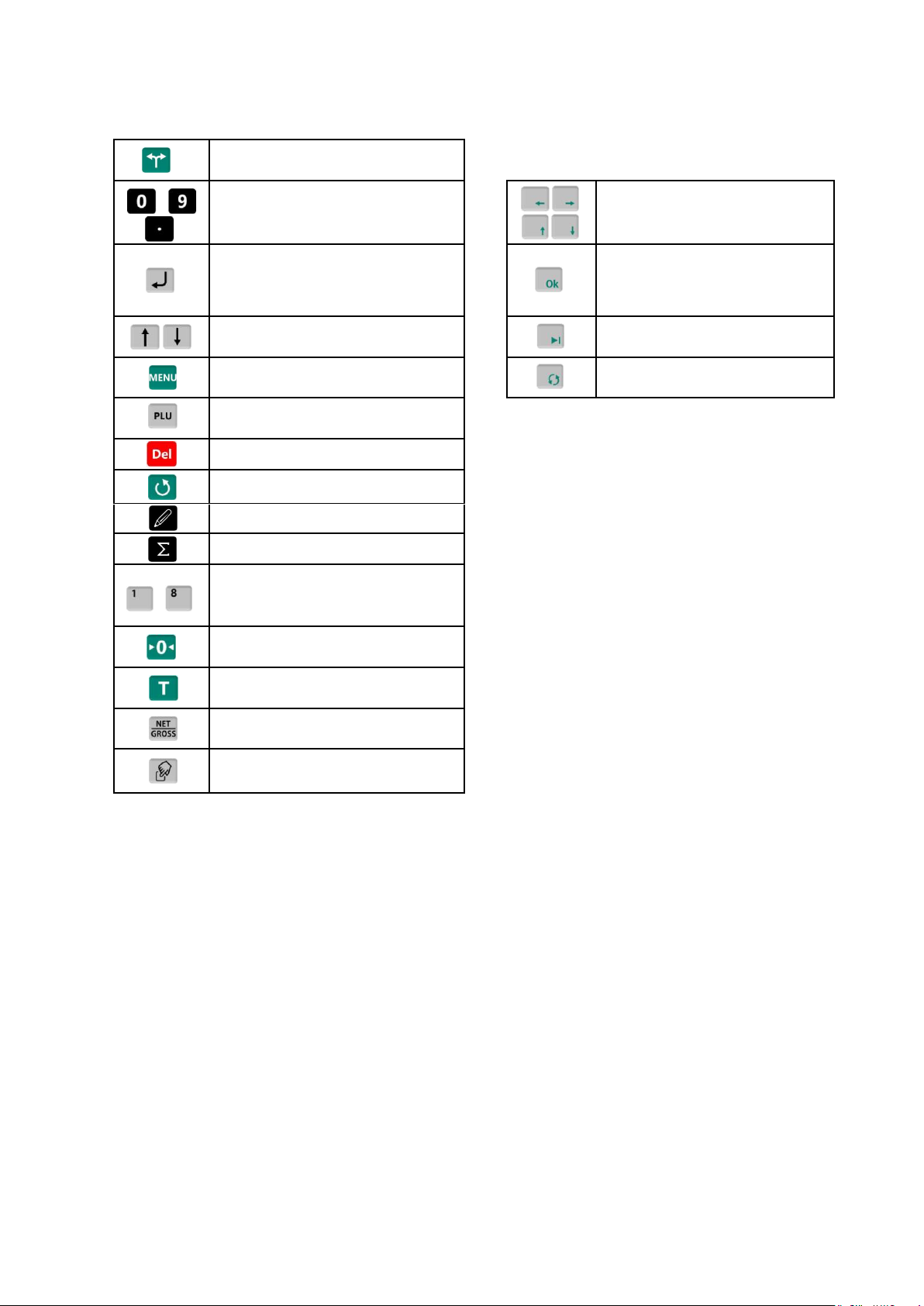
Функции клавиатуры терминала
Дополнительные функции клавиатуры
в режиме ввода текста
Установка режима работы
терминала
…
,
Набор цифровых значений
Перемещение курсора по сим-
вольному полю
Enter, клавиша "ввода".
Просмотр полного наименова-
ния товара
Выбор символа
Перебор значений или пунктов
меню
Смена таблицы символов
Вход в меню оператора и меню
администратора
Перебор предложенных
значений текстов
Вход в меню поиска товара в
справочнике
Удаление введенного значения
Возврат к прежнему значению
Регистрация товара
Закрытие партии товара
…
Быстрый вызов товара. Вторая
функция – ввод текстовых
значений
Установка нуля весовой
платформы
Выборка массы тары весовой
платформы
Переключение отображения
массы нетто, массы брутто
Ввод массы товара с
клавиатуры
2.3 Клавиатура
3 Назначение и особенности применения
Основными функциями терминала являются:
- отображение результатов взвешивания;
- проведение операций по учету товаров (прием товара, отпуск, списание, инвентаризация),
регистрация их и передача результатов в учетные системы предприятия.
Для реализации функций учета терминал содержит внутреннюю базу данных, включающую:
справочники товаров, операторов, складов, контрагентов, а также журнал регистраций на 20 000
последних регистраций.
Перед началом использования терминала, администратор должен загрузить базу данных в
объеме, необходимом для решения текущих задач.
Загрузка справочников возможна двумя способами:
- с клавиатуры терминалов;
- с помощью внешних программ.
Загрузка справочников с клавиатуры терминала возможна только в автономном режиме рабо-
ты терминала.
Автономный режим используется при небольших базах товаров. Регистрации по учету това-
ров не передаются во внешние программы.
При работе с внешними программами (ПО) терминал подключается к компьютеру (ПК).
6 RА РЭ (Редакция 12) 2018, v. 5.22…
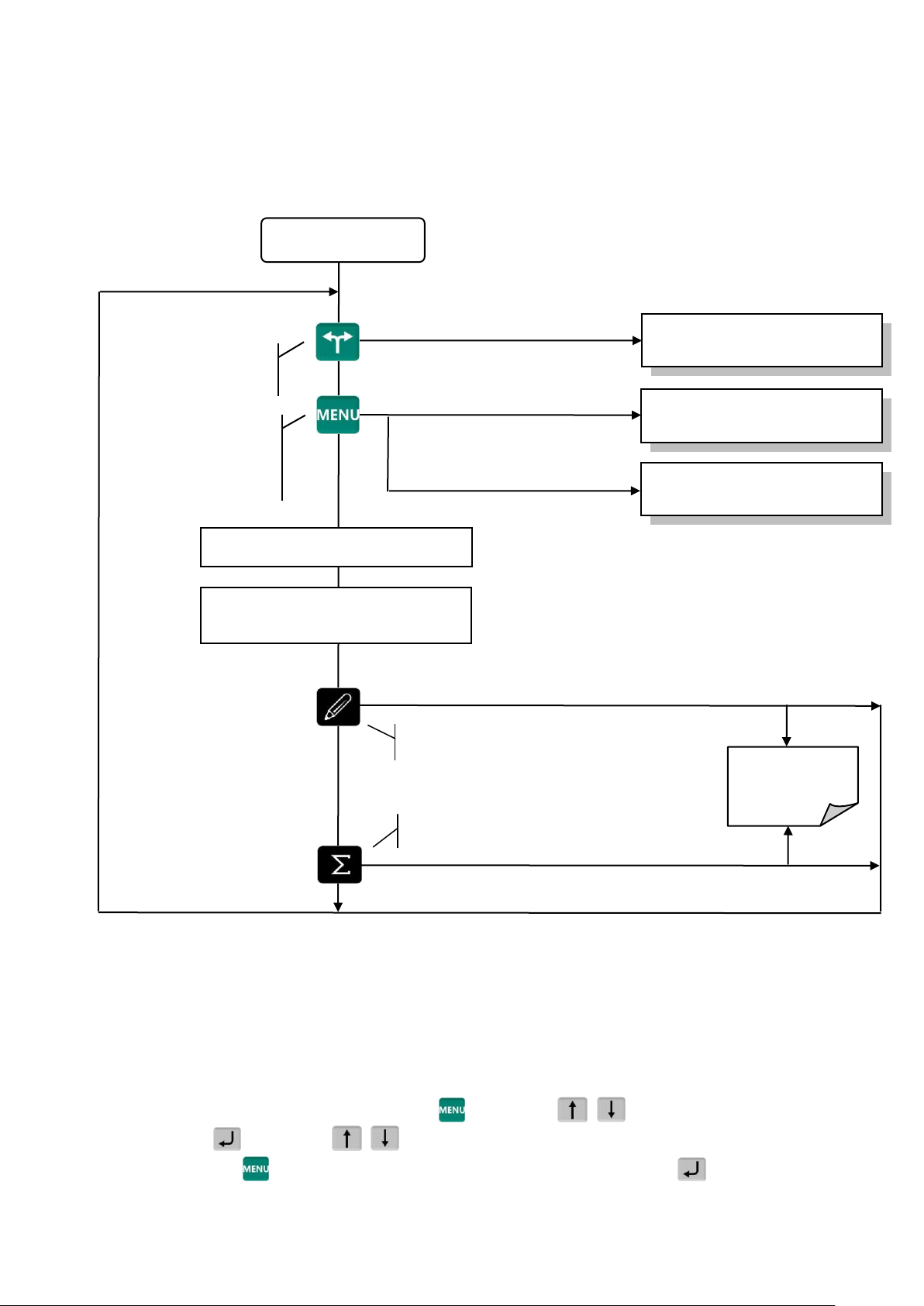
Кратковременно нажать
Кратковременно нажать
Поиск товара в справочнике, п. 5.2
Определение массы товара и
количества штук, п. 5.3
Начало работы
Кратковременно нажать
Кратковременно нажать
Нажать и удерживать 2 секунды
Выбор режима работы, п. 4.3
Меню оператора, п. 6
Меню администратора, п. 7
Журнал
регистраций
Закрытие партии товаров
Регистрация товара
Установка режимов
работы
Вызов меню операто-
ра и администратора
С помощью прикладного ПО (см. на сайте предприятия МАССА-К) в весы загружаются
справочники с учетной программы пользователя.
Перечень программ, поставляемых заводом-изготовителем, постоянно пополняется.
Схема работы терминала показана на Табл. 3.1.
4 Подготовка терминала к работе
4.1 Загрузка справочников в терминал
4.1.1 Загрузка справочников в автономном режиме работы
4.1.1.1 Переключение терминала в автономный режим
Нажать и удерживать 2 секунды кнопку , кнопками
режим", нажать
(Краткая запись: , удерживать 2 секунды
RА РЭ (Редакция 12) 2018, v. 5.22… 7
кнопками
,
Табл. 3.1 - Схема работы терминала
,
,
выбрать пункт "Да".
"Автономный режим"
выбрать пункт "Автономный
"Да"), см. п. 7.9.
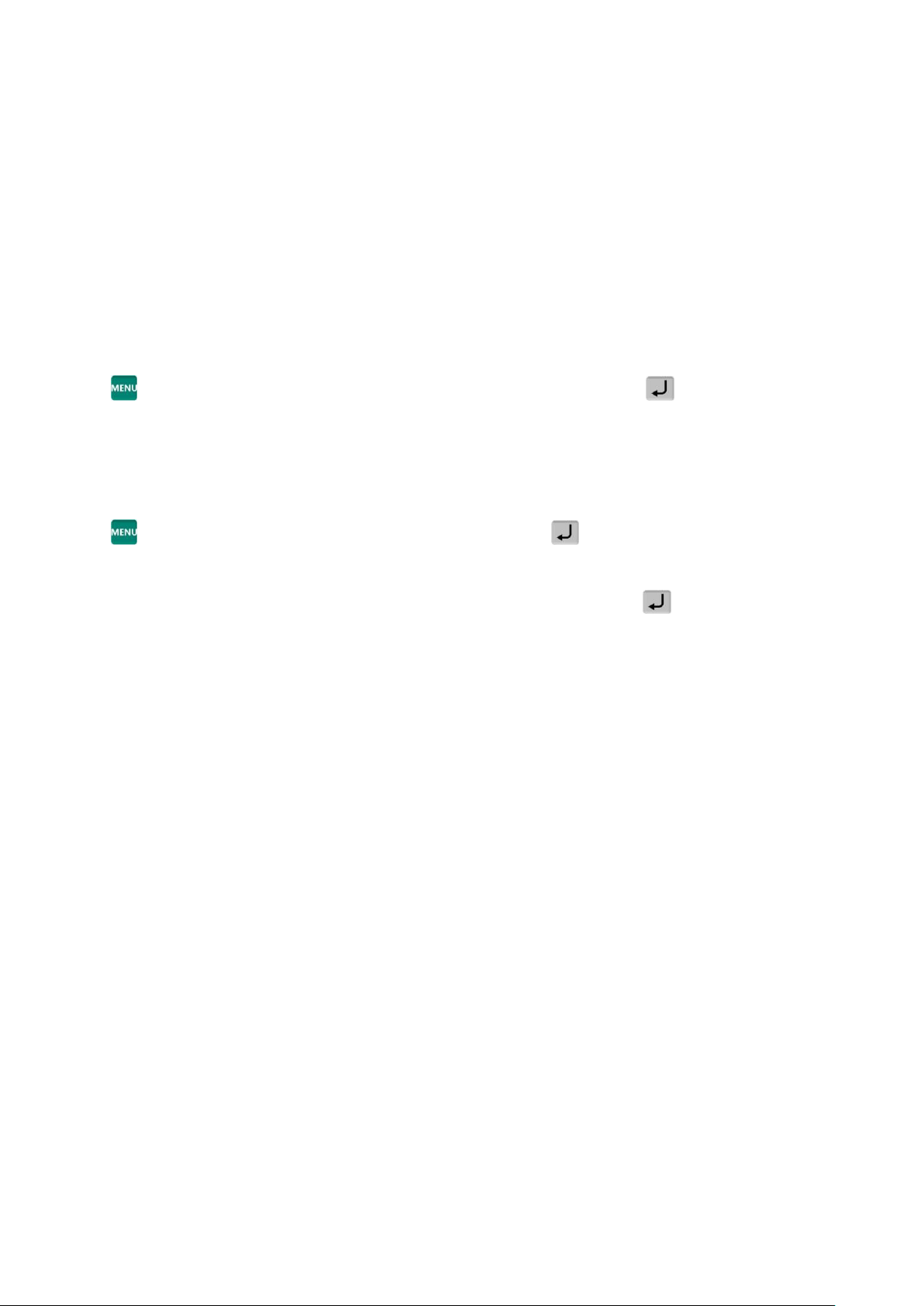
После установки автономного режима, каждое включение терминала будет сопровождать-
ся кратковременным сообщением: "Автономный режим".
При подключении терминала к компьютеру с управляющей программой, терминал автома-
тически перестроится на работу с этой программой. При переходе в автономный режим, связь с
управляющими программами должна быть отключена.
Перевод терминала в автономный режим приводит к потере всех пользовательских дан-
ных(справочников и регистраций). Даже после восстановления в терминале справочников, нара-
ботанные ранее в терминале регистрации восстановить будет невозможно.
4.1.1.2 Ввод справочника товаров
Ввод товаров осуществляется в меню администратора. Порядок ввода см. Табл. 7.2 и п.
7.12.2.
Войти в меню администратора:
, удерживать 2 секунды
4.1.1.3 Ввод справочника операторов
Администратор задает список операторов, включающий их данные и пароль. В дальнейшем,
пароль используется для идентификации оператора, перед началом работы с терминалом. Список
может содержать до 8 операторов.
Для ввода (изменения) данных и паролей операторов:
, удерживать 2 секунды
мые параметры, см. Табл. 7.2 и п. 7.12.3.
После включения терминал запрашивает пароль оператора. Оператор на цифровой клавиатуре
должен набрать пароль, установленный ему администратором, и нажать
4.1.2 Загрузка справочников при работе с внешними программами
4.1.2.1 Подключение терминала к компьютеру
Подключение по интерфейсу RS-232
Подключение терминала по интерфейсу RS-232, см. п. 7.3.4.1.
Подключение по интерфейсу Ethernet
Подключение терминала через сеть Ethernet осуществляется через меню администратора, см.
п. 7.3.3.
4.1.2.2 Загрузка справочников
Установить требуемую внешнюю программу на компьютер. Импортировать справочники в
соответствии с описанием используемой программы. Допустимые параметры справочника товаров, см. п. 8.4.
"Ручной ввод данных" "Товары"
"Ручной ввод данных" "Операторы" Ввести требуе-
.
.
4.2 Подключение внешних устройств
4.2.1 Подключение сканера штрихкода
Подключаемый к терминалу сканер штрихкодов предварительно должен быть настроен на
работу в режиме эмуляции клавиатуры (USB Keyboard Emulation, USB HID Keyboard) с передачей управляющего символа CR в конце строки данных (Enable CR Suffix). Инструкцию по настройке можно найти в документации, прилагаемой к сканеру.
Для разных моделей сканеров названия аналогичных опций настройки могут отличаться от
приведенных.
4.2.2 Подключение дополнительного индикатора
Дополнительный индикатор DI4D, отображающий массу товара. Подключается через разъем
RS-232. Предварительно требуется переключить разъём RS-232 на работу с индикатором, п.
7.3.4.2.
8 RА РЭ (Редакция 12) 2018, v. 5.22…
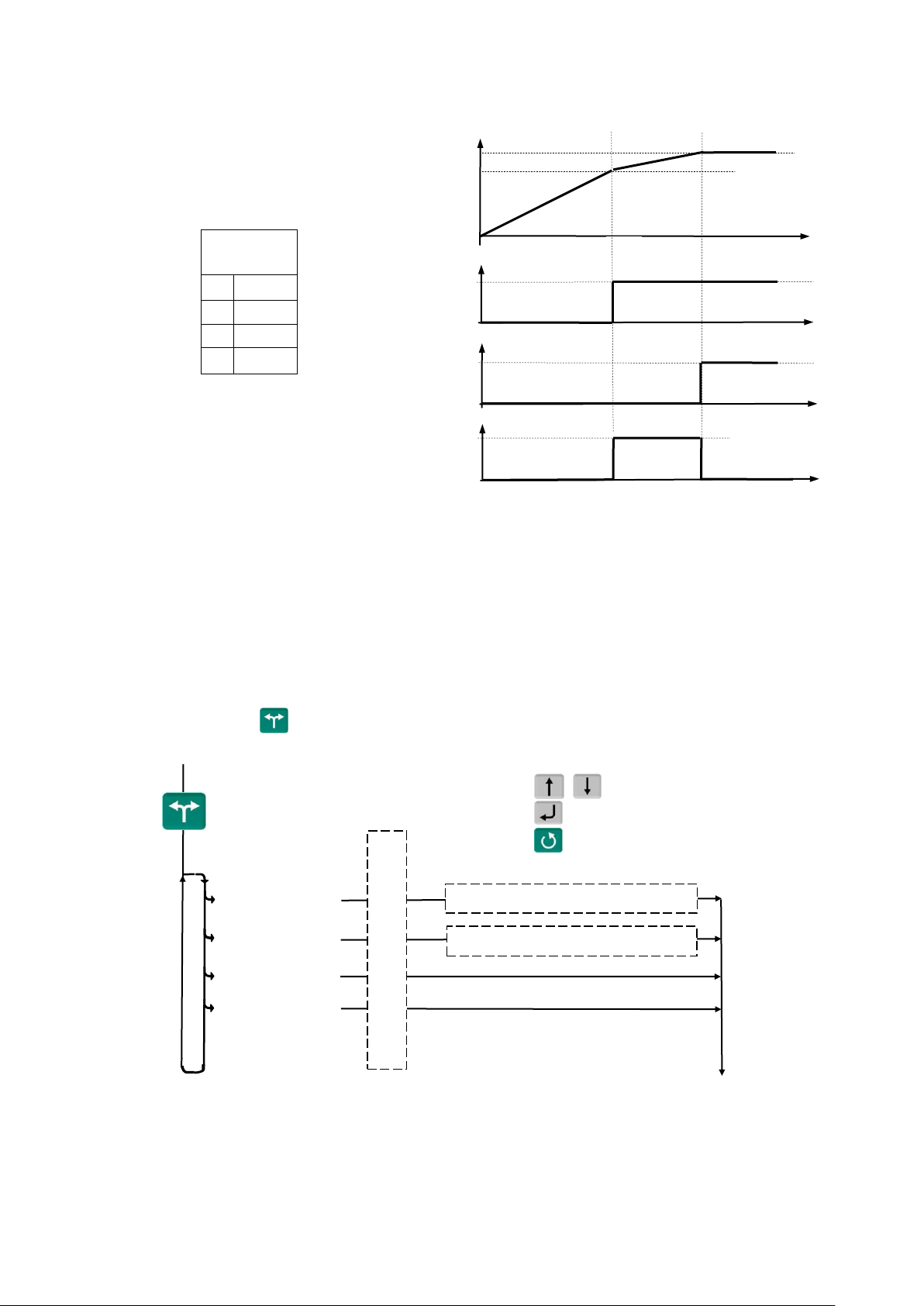
Инвентаризация
товаров
Списание товаров
Отпуск товаров
Отпуск товаров
Приём товаров
Режимы работы
Установка поставщика
Установка получателя
– пункт появляется при загруженном справочнике складов и не установленном складе
регистрации (см. п. 7.3.6)
– пункты, появляющиеся при загруженном справочнике складов и/или контрагентов
Использование кнопок:
,
– перебор пунктов меню
– выбор пункта меню
– возврат на уровень вы-
Установка склада регистрации
Разъем
TJ1A-4P4C
1
U0
2
U1
3
U2
4
GND
t2
Р
3,3
3,3
U2(В)
Р1
Р2
U0(В)
U1(В)
t
t
t
t
Табл. 4.2 - Разъем
подключения дозатора
Табл. 4.2 - Диаграмма сигналов
управления заслонками дозатора
4.2.3 Подключение дозатора
Терминал RA формирует сигналы управления заслонками дозаторов.
Р1, Р2 – уровни дозирования (см. п. 7.3.5).
U0, U1, U2 – сигналы управления дозатором.
При меча ния :
1 U0, U1 – логические уровни (0÷3,3)В.
2 U2 – выход с открытым коллектором (U внешнего источника питания (5÷24)В, при нагрузке 1 кОм).
4.3 Выбор режима работы
Нажать на кнопку , выбрать режим работы.
Табл. 4.3 - Меню режимов работы терминала
RА РЭ (Редакция 12) 2018, v. 5.22… 9

Если в процессе работы не предполагается изменять режим работы, то настоятельно реко-
мендуем, после установки режима, заблокировать кнопку , для исключения случайного изме-
нения режима работы терминала оператором, см. п. 7.4.
4.4 Настройка параметров терминала
Настройка терминала осуществляется в меню администратора, см. п. 7.
Настройка может включать следующие разделы:
Настройка параметров терминала.
Установка PIN-кода администратора.
Установка опций рабочих режимов.
Блокировка кнопок управления терминала.
Подключайте только необходимые опции, это упростит работу оператора.
Блокируйте кнопки, неиспользуемые в процессе работы, это предотвратит случайную пе-
рестройку терминала оператором в процессе работы.
5 Работа на терминале
5.1 Включение терминала
Если справочник операторов заполнен, то после включения терминал запросит PIN-код оператора.
Кнопками
дом оператора.
…
ввести PIN-код оператора
или считать сканером штрихкод с ко-
,
5.2 Поиск товаров в справочнике
5.2.1 Поиск по PLU или штрихкоду
С помощью кнопки .
"PLU/ШК"
Набором PLU/ШК в рабочем режиме.
В рабочем режиме, кнопками
Поиск аналогичен предыдущему, но с меньшим количеством нажатия кнопок.
Допускается PLU до 7 цифр, штрихкоды EAN 8 и EAN 13.
С помощью сканера штрихкода (только по ШК штучного товара).
Считать сканером штрихкод на упаковке товара. При наличии такого штрихкода в справоч-
нике товаров, на индикаторе высветится наименование товара.
…
набрать PLU или штрихкод
…
набрать PLU или штрихкод .
.
Здесь и далее, если наименование товара не помещается на нижней строке экрана, про-
смотреть его полностью можно нажатием и удержанием кнопки .
5.2.2 Поиск по коду товара
Если код товара цифровой:
"Код товара"
Если код буквенно-цифровой:
"Код товара" Ввести буквенно-цифровой код товара, см. п. 7.12.1 .
…
набрать код товара .
5.2.3 Поиск по наименованию
"Наименование товара" Набрать наименование, см. п. 7.12.1
Набрать первую букву наименования товара. Если в базе есть товары, начинающиеся с этой
буквы, то в нижней строке высветится наименование первого найденного товара. Если это товар,
10 RА РЭ (Редакция 12) 2018, v. 5.22…
.
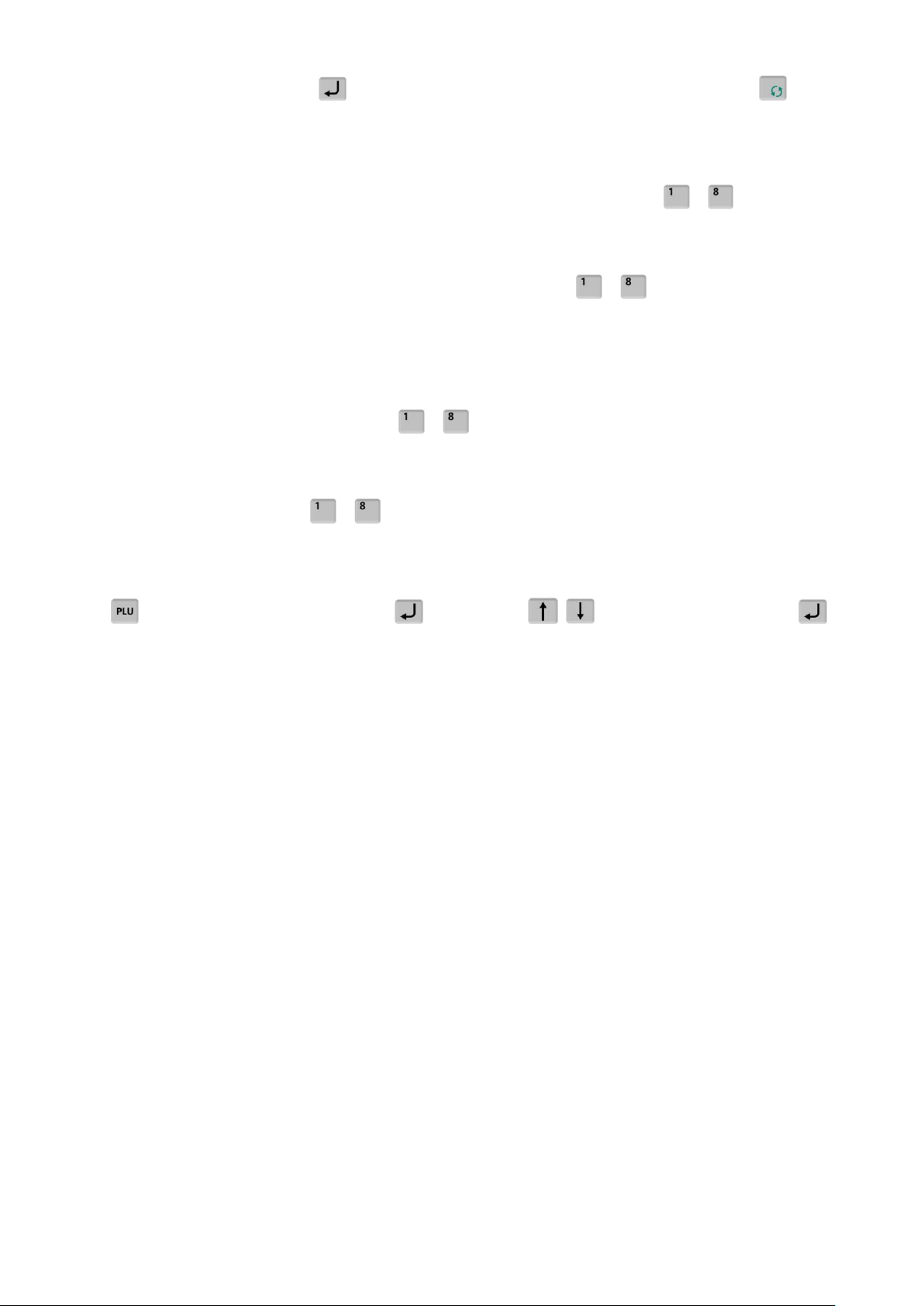
который вы ищете, нажмите , если нет, то наберите следующую букву. Кнопка даёт возможность просмотреть все товары с набранными символами.
5.2.4 Поиск с помощью кнопок быстрого вызова
5.2.4.1 Быстрый вызов 8 товаров
Товар вызывается однократным нажатием одной из восьми кнопок … . На индикаторе
высветится наименование запрограммированного товара.
Кнопки быстрого вызова могут быть запрограммированы во внешней программе, либо на
терминале.
Для программирования кнопок быстрого вызова товаров
вар одним из ранее рассмотренных способов. Затем нажать на кнопку быстрого вызова и удер-
живать её до звукового сигнала.
…
на терминале, выбрать то-
Опция "Быстрый вызов 64 товаров" должна быть отключена, п. 7.11.7.
5.2.4.2 Быстрый вызов 64 товаров
Товар вызывается набором кнопок … двухзначного номера ячейки памяти, в которую
предварительно он был записан. Опция "Быстрый вызов 64 товаров" должна быть включена,
п.7.11.7.
Для программирования ячеек памяти, выбрать товар одним из ранее рассмотренных способов. Затем, нажать (кнопки … ) и удерживать первую цифру номера ячейки памяти. Закон-
чить программирование нажатием второй цифры номера ячейки (возможны 64 комбинации двухзначных чисел).
5.2.5 Поиск последовательным просмотром товаров в базе
"Просмотр базы товаров" Кнопками , найти требуемый товар .
Поиск товаров просмотром базы эффективен при небольшом количестве товаров.
5.2.6 Поиск по "Бирке товара со штрихкодом"
Весовой товар не имеет штрихкода. Для поиска весового товара по штрихкоду необходимо
предварительно изготовить бирки на весовой товар c внутренним штрихкодом. Для изготовления
таких бирок можно воспользоваться терминалами с печатью этикеток (RP или RL). Бирки могут
быть наклеены на листе перед оператором или на упаковке весового товара.
Подключить сканер штрихкода, п. 4.2.1, считать сканером штрихкод с бирки, на индикаторе
высветится наименование товара.
5.2.7 Опции, используемые при поиске товаров в справочнике
При необходимости установить опции:
Быстрый вызов 64 товаров, п. 7.11.7.
RА РЭ (Редакция 12) 2018, v. 5.22… 11

Весовой товар
Штучный товар
Ручной ввод
массы, п. 5.3.2
Определение массы товара
Определение количества штук
Взвешивание,
п. 5.3.1
…
Ручной ввод кол.
штук, п. 5.3.3
Поиск товара
Предварительно
этикетированный
товар
Сканирование ШК
этикетки, п. 5.3.5
Счетный режим,
п. 5.3.4
5.3 Определение массы и/или количества штук товаров
Табл. 5.1 - Возможные варианты определения массы и/или количества штук
5.3.1 Взвешивание товара
При вызове оператором весового товара, терминал автоматически переходит в режим взве-
шивания. Поместить товар на платформу, на индикаторе отобразится масса товара.
При ненагруженной платформе, индикатор должен показывать нулевую массу, в против-
ном случае нажать кнопку .
5.3.1.1 Взвешивание товара в таре
Установить тару на платформу, нажать кнопку , поместить товар в тару. На экране отобразится масса тары и масса нетто товара.
После снятия товара и тары с платформы, весы покажут массу Net, равную массе тары, со
знаком минус.
Сброс тары осуществляется на ненагруженных весах нажатием кнопки .
Для просмотра массы брутто (gross) нажать кнопку .
Для возврата в режим нетто, нажать кнопку или .
В случае торговой индикации, установить тару на весы, нажать кнопку , поместить товар
в тару. На экране отобразится значок "NET", масса нетто товара, его цена и стоимость.
12 RА РЭ (Редакция 12) 2018, v. 5.22…

Индикатор
установки массы нетто
После снятия товара и тары с весов, весы покажут массу тары со знаком минус.
Сброс тары осуществляется на ненагруженных весах нажатием кнопки , значок "NET" исчезнет.
5.3.1.2 Предварительная установка тары
Установка с клавиатуры терминала
Нажать и удерживать кнопку в течение 2 секунд. Весы перейдут в режим предварительной установки тары. Цифровой клавиатурой … , набрать значение массы тары и на-
жать . Установить товар в таре на весы.
Установка кнопками быстрого вызова
В терминале предусмотрено запоминание восьми значений предварительно установленных
масс тары.
…
…
,
).
Для записи в память, нажать и удерживать 2 сек. кнопку . Далее, кнопками
набрать требуемое значение. Затем нажать и удерживать одну из кнопок быстрого вызова
( … ) до появления звукового сигнала.
Для вызова значения массы тары из памяти, в рабочем режиме нажать и удерживать кнопку
в течение 2 секунд, затем нажать соответствующую кнопку быстрого вызова (
Считывание сканером штрихкода
Считать сканером штрихкод с бирки на тару. Для изготовления таких бирок можно воспользо-
ваться терминалами с печатью этикеток (RP или RL).
Установка из справочника товаров
Если во внешней программе в справочнике товаров для товара указана масса тары и в терминале
подключена опция «Тара из справочника», то, при вызове товара, на экране автоматически отобразит-
ся масса тары.
Предварительная установка тары в торговой индикации не предусмотрена.
5.3.2 Ввод массы с клавиатуры терминала
После выбора весового товара из базы, нажать кнопку . На экране высветится пиктограм-
ма ручного ввода и выделится область ввода массы.
Цифровой клавиатурой
жим взвешивания, нажать кнопку .
5.3.3 Ввод количества штук с клавиатуры терминала
При вызове штучного товара, терминал переходит в режим ввода штук.
RА РЭ (Редакция 12) 2018, v. 5.22… 13
…
, набрать значение массы. Для обратного перехода в ре-

Цифровой клавиатурой
5.3.4 Определение количества штук в счетном режиме
Терминал автоматически переходит в счетный режим при вызове штучного товара с установленным параметром: "Масса 1 штуки". Параметр устанавливается в справочнике товаров внеш-
ней программы.
Поместить товар на весовой платформе, на экране терминала отобразится количество штук
товара.
При использовании счетной функции допускается тарирование кнопкой и предварительная установка тары.
…
, набрать количество штук.
При подсчете количества штук всегда появляется некоторая погрешность, связанная:
- с неодинаковостью значений массы однотипных изделий;
- с погрешностью весов;
- с погрешностью определения массы одной штуки.
Составляющая, связанная с неодинаковостью значений массы изделий, не может быть
уменьшена.
Для уменьшения влияния погрешности весов, желательно применять весы с погрешностью
измерения (е) меньше массы 1 штуки.
Для уменьшения погрешности, связанной с определением массы 1 штуки, требуется наиболее
точно замерить массу одной штуки перед занесением в справочник товаров. Для чего, предвари-
тельно на весах взвешивается партия изделий, (обычно от 10 ÷ 150 штук). Например, на весах с
погрешностью 1 г, взвешивалось 125 образцов. Весы показали, 147 г. Масса 1 штуки вычисляется как 147/125 = 1,176 грамм. В справочник товаров записывается масса 1 штуки = 1,176 грамм.
5.3.5 Определение товара и его массы по ШК этикетки LITE
При регистрации предварительно расфасованного весового товара, достаточно просканировать
штрихкод с этикетки товара, считав код товара и массу. Условием корректного считывания является предварительная загрузка в терминал формата этикетки LITE, в соответствии с которым осуществлялось этикетирование данного товара.
Опция "Считывание ШК LITE" должна быть установлена.
5.3.6 Опции, используемые при определении массы штук товаров
При необходимости установить опции:
Установка тары из справочника п. 7.11.1,
Считывание ШК этикетки LITE п. 7.11.5.
5.4 Регистрация операции
5.4.1 Порядок регистрации
Регистрация – запись в электронном журнале терминала параметров совершенной операции:
кода операции, даты и времени, кода товара, количества товара, номера партии, и др., см. п. 8.3.
14 RА РЭ (Редакция 12) 2018, v. 5.22…

После установки режима работы, выбора товара и определения его количества, нажать кнопку ,
регистрация запишется в журнал.
5.4.2 Просмотр и удаление регистраций
Каждая регистрация отображается в виде:
- даты и времени её проведения,
- наименования товара,
- массы товара (или количества штук).
Кнопками , можно просмотреть регистрации в текущей (т.е. незакрытой) партии и,
при необходимости, отменить (сторнировать) любую, нажатием .
Для возврата в рабочий режим нажать .
При регистрации товаров в режиме с отключенной опцией «Автосброс товара» (п. 7.11.2),
последнюю регистрацию, при необходимости, можно отменить нажатием .
5.4.3 Опции, используемые при регистрации
При необходимости установить опции:
Автосброс товара после регистрации, п. 7.11.2,
Автоматическая регистрация при сканировании ШК товара, п. 7.11.3,
Автоматическая регистрация веса, п. 7.11.8,
COMPARATOR, п. 7.11.9.
5.5 Регистрация партии товаров
5.5.1 Порядок регистрации
Зарегистрированные товары делятся на партии. Разделение товаров на партии позволяет
группировать отчеты при анализе регистраций.
Для закрытия партии и открытия новой, нажать , параметр регистрации "Номер партии"
увеличится на единицу.
При закрытии партии, итоги по товарам, п. 6.3, обнуляются.
В терминале предусмотрено автоматическое (аварийное) закрытие партий в следующих случаях:
- выключение питания;
- изменение типа операции;
- смена оператора;
- смена поставщика или получателя.
При аварийном закрытии партии, номер последующей партии в записи регистрации увеличи-
вается на 2.
5.5.2 Опции, используемые при регистрации партии товара
При необходимости установить опцию:
Регистрация ссылки на документ-основание п. 7.11.4.
RА РЭ (Редакция 12) 2018, v. 5.22… 15

– пункт появляется при загруженном справочнике операторов
– пункты, появляющиеся при загруженном справочнике складов и/или контрагентов
Использование кнопок:
,
– перебор пунктов меню
– выбор пункта меню
– возврат на уровень выше
Просмотр режима, п. 6.1
Сменить оператора, п. 6.2
Итог по товару, п. 6.3
Временное наименование, п. 6.7
Инвентаризация товаров
Списание товаров
Просмотр режима, п. 6.1
Сменить оператора, п. 6.2
Итог по товару, 6.3
Сменить получателя, п. 6.5
Отпуск товаров
Просмотр режима, п. 6.1
Сменить оператора, п. 6.2
Итог по товару, п. 6.3
Входная цена, п. 6.6
Сменить поставщика, п. 6.4
Временное наименование, п. 6.7
Прием товаров
6 Меню оператора
Пункты меню оператора зависят от режима работы терминала.
Табл. 6.1 - Структура меню оператора
6.1 Просмотр режима работы
Используется для просмотра текущего режима терминала. На экране отображается:
- Прием товара (Отпуск/Инвентаризация/Списание),
- Участок, на котором осуществляется регистрация (если установлен),
- Поставщик/получатель товара (если установлен),
- Данные оператора (если установлен оператор).
6.2 Сменить оператора
Используется для смены оператора без выключения весов. Терминал запросит PIN-код оператора. Ввести PIN-код, продолжить работу.
При смене оператора будет произведено автоматическое закрытие партии.
6.3 Итог по товару
Позволяет просмотреть итог по выбранному товару. На экране отобразится суммарное коли-
чество данного товара, зарегистрированного в текущей партии.
6.4 Сменить поставщика
В режиме работы "Приём товаров", позволяет изменить параметры поставщика без входа в
программу установки режима.
При смене поставщика будет произведено автоматическое закрытие партии.
6.5 Сменить получателя
В режиме работы "Отпуск товаров", позволяет изменить параметры получателя без входа в
программу установки режима.
При смене получателя будет произведено автоматическое закрытие партии.
16 RА РЭ (Редакция 12) 2018, v. 5.22…

6.6 Входная цена
Используется только в режиме работы "Прием товара" для регистрации закупочной цены то-
вара. Цена вводится оператором, например, на основе приходных документов:
"Входная цена"
сти товара. Цифровой клавиатурой
"ON". Экран переключится в режим с отображением цены и стоимо-
…
, набрать входную цену, нажать .
6.7 Временное наименование
Используется в режимах "Приём товаров", "Инвентаризация товаров", "Списание товаров".
Позволяет регистрировать товар, не включенный в справочник товаров. Оператор вводит условное имя, под которым регистрируется товар. Товары, введенные под условным именем, в
дальнейшем, должны быть перерегистрированы при обработке регистраций.
"Временное наименование" Выбрать "Весовой" или "Штучный" .
Ввести условное имя товара (до 15 знаков), нажать , провести регистрацию в обычном по-
рядке.
Для данного пункта в меню должна быть установлена одноименная опция, п. 7.11.6.
RА РЭ (Редакция 12) 2018, v. 5.22… 17

Параметры
терминала,
п. 7.3
Нажать и удерживать
2 секунды
Использование кнопок:
,
– перебор пунктов меню
– выбор пункта меню
– возврат на уровень выше
Подчеркнуты значения заводской установки
Режим подсветки
Яркость подсветки
Контраст индикатора
Звуковой сигнал
Формат цены
Параметры
индикации,
п. 7.3.2
Дата и время, п. 7.3.1
0
- - -
9
0.00
0.000
0
0.0
Off
On
Auto
0
- - -
9
Автосброс товара, 7.11.2
Авторегистрация, сканер, п. 7.11.3
Документ-основание, п. 7.11.4
Тара из справочника, п. 7.11.1
Считывание ШК LITE, п. 7.11.5
Временное наименование п. 7.11.6
Быстрый вызов 64 товаров, п. 7.11.7
Фасовка, п. 7.11.8
COMPARATOR, п. 7.11.9
Обновление программы, п. 7.10.1
Маркировка USB-Flash, п. 7.10.2
Обмен с ПК по USB-Flash, п. 7.10.3
Ethernet, п. 7.3.3
ON
OFF
Электронный паспорт, п. 7.1
PIN-код администратора, п. 7.2
Блокировка кнопок, п. 7.4
Сброс опций и блокировок, п. 7.5
USB-Flash, п. 7.10
Установка опций, п. 7.11
Юстировка, п. 7.6
Заводские настройки, п. 7.7
Тесты, п. 7.8
Автономный режим, п. 7.9
Ручной ввод данных*
IP адрес
Маска подсети
Сетевой порт
Шлюз
Компьютер
Дополнительный индикатор
RS-232, п. 7.3.4
Табл.
Управление дозатором, п. 7.3.5
Уровень Р1, кг
Уровень Р2, кг
Склад регистрации, п. 7.3.6
7 Меню администратора
18 RА РЭ (Редакция 12) 2018, v. 5.22…
Табл. 7.1 - Структура меню администратора

Ручной ввод данных *,
п. 7.12
Операторы, п. 7.12.3
Товары, п. 7.12.2
Новый
Корректировка
Удаление
PLU
Наименование
Цена
Тип товара
Использование кнопок:
,
– перебор пунктов меню
– выбор пункта меню
– возврат на уровень выше
Подчеркнуты значения заводской установки
Весовой
Штучный
Штрихкод
Наименование
Цена
Тип товара
PLU
Просмотр базы товаров
Наименование товара
Удаление
PLU
Просмотр базы товаров
Наименование товара
№ 1
- - -
- - -
№ 8
Данные
Пароль
Весовой
Штучный
Штрихкод
Табл. 7.2 - Схема заполнения справочников с клавиатуры терминала
7.1 Электронный паспорт
На экране терминала отображается:
№ терминала – уникальное число, используется:
- при идентификации терминала;
- для входа в режим юстировки.
Код юстировки – число, фиксируемое поверителем в паспорте при поверке весов. После
каждой юстировки (калибровки) меняет свое значение.
Номер программного обеспечения и контрольная сумма программы терминала – требова-
ние стандарта.
Номер программного обеспечения и контрольная сумма метрологической части программы
модуля взвешивающего – требование стандарта.
7.2 PIN-код администратора
Код администратора
нужен для доступа к наиболее важным функциям терминала:
блокировка кнопок;
установка опций;
снятие опций и блокировок;
обновление программы;
изменение кода администратора.
Для установки кода: выбрать "PIN-код администратора"
ввести предыдущий PIN-код ад-
министратора
ввести новый PIN-код (число до 8 цифр) .
При заводских установках код = 0, не запрашивается.
Если вы забыли код администратора, то новый код можно установить только через предварительную
установку заводских настроек, см. п. 7.7. При этом обнуляются код администратора, опции и блокировки.
RА РЭ (Редакция 12) 2018, v. 5.22… 19

IP-адрес
Маска
Порт
Шлюз
ПК пользователя
192.168.010.013
Настраивается
сист. админ.
255.255.255.224
Настраивается
сист. админ.
Настраивается
автоматически
192.168.010.005
Настраивается
сист. админ.
Терминал 1
192.168.010.028
Новый адрес в
сети
255.255.255.224
Совпадает с ПК
5001
192.168.010.005
Совпадает с ПК
Терминал 2
192.168.010.029
Новый адрес в
сети
255.255.255.224
Совпадает с ПК
5001
192.168.010.005
Совпадает с ПК
7.3 Параметры терминала
7.3.1 Дата и время
Пользуясь цифровой клавиатурой и кнопками
7.3.2 Параметры индикации
Выбрать параметры индикации из предложенных значений.
7.3.3 Ethernet
Для подключения в сеть Ethernet, каждому терминалу настраивается: IP-адрес, Маска подсети, Сетевой порт и Шлюз передачи данных.
IP-адрес
IP-адрес является уникальным идентификатором терминала в сети TCP/IP. При подключении
весов в сеть, системный администратор должен назначить собственный уникальный адрес каждому терминалу:
,
провести коррекцию часов, нажать
.
, удерживать 2 секунды
Цифровой клавиатурой набрать IP-адрес: nnn.nnn.nnn.nnn, где nnn – любое число от 000 до
255. Нажать .
Маска подсети
Маска показывает в какой подсети работает терминал. Маска назначается системным адми-
нистратором на всю подсеть одинаковая и задается в терминале:
, удерживать 2 секунды
Цифровой клавиатурой установить маску подсети: mmm.mmm.mmm.mmm, где mmm – любое
число от 000 до 255. Нажать .
Сетевой порт – (номер порта связи) это число от 0 до 65535, назначается системным администратором, исходя из настроек маршрутизации в сети.
, удерживать 2 секунды
Цифровой клавиатурой установить номер порта от 0 до 65535. Нажать .
При меча ние : Рекомендуемый номер порта для весов – 5001.
Шлюз – это сетевое устройство, предназначенное для объединения двух сетей.
IP-адрес шлюза задается администратором сети.
, удерживать 2 секунды
Цифровой клавиатурой набрать IP-адрес шлюза: nnn.nnn.nnn.nnn, где nnn – любое число от
000 до 255. Нажать .
1. Пример настройки для существующей сети предприятия:
"Параметры терминала" "Ethernet" "IP-адрес".
"Параметры терминала" "Ethernet" "Маска подсети".
"Параметры терминала" "Ethernet" "Сетевой порт".
"Параметры терминала" "Ethernet" "Шлюз".
IP-адреса не должны совпадать с адресами других устройств сети (уточнить у системного
администратора).
20 RА РЭ (Редакция 12) 2018, v. 5.22…

IP-адрес
Маска
Порт
Шлюз
ПК пользователя
192.168.001.001
255.255.255.0
Настраивается
автоматически
192.168.001.001
Терминал 1
192.168.001.002
255.255.255.0
5001
192.168.001.001
Терминал 2
192.168.001.003
255.255.255.0
5001
192.168.001.001
2. Пример настройки для новой локальной сети:
Установить IP-адрес компьютера (для новой локальной сети):
- зайти в меню "Пуск\Настройка\Сетевые подключения";
- правой кнопкой мыши выбрать пункт "Подключение по локальной сети" и в появившем-
ся меню выбрать пункт "Свойства";
- в появившемся окне выбрать пункт "Интернет-протокол (TCP/IP)" и нажать кнопку
"Свойства";
- в появившемся окне выбрать пункт "Использовать следующий IP-адрес" и ввести сле-
дующие параметры:
IP-адрес: 192.168.1.1
Маска подсети: 255.255.255.0
Основной шлюз: 192.168.1.1
- нажимать кнопку "ОК" для последовательного закрытия всех окон.
Для проверки связи выполнить следующие команды:
- в меню "Пуск" нажать "Выполнить", в появившемся окне ввести "cmd" и нажать "ОК",
появится черное окно с командной строкой.
- ввести команду "ping 192.168.1.2". Нажать Enter;
В случае успешного соединения появится сообщение:
"Ответ от 192.168.1.2: число байт=32 время<1мс TTL=128" (или подобное).
В случае отсутствия связи, сообщение:
"Превышен интервал ожидания запроса".
- повторить проверку для каждого терминала (каждого IP-адреса).
7.3.4 RS-232
7.3.4.1 Компьютер
При подключении терминала к компьютеру по интерфейсу RS-232:
, удерживать 2 секунды
7.3.4.2 Дополнительный индикатор
При подключении к терминалу дополнительного индикатора DI4D:
, удерживать 2 секунды
232"
"Управление дозатором"
"Дополнительный индикатор"
7.3.5 Управление дозатором
, удерживать 2 секунды
Цифровой клавиатурой набрать уровень Р1 до 5 значащих цифр, нажать
Повторить ту же операцию для уровня P2.
"Параметры терминала" "RS-232"
"Параметры терминала" "Параметры интерфейса" "RS-
.
"Параметры терминала" "Параметры интерфейса"
"Уровень Р1".
"Компьютер" .
.
RА РЭ (Редакция 12) 2018, v. 5.22… 21

7.3.6 Склад регистрации
, удерживать 2 секунды
ками , , задать склад, на котором установлен терминал, и нажать .
"Параметры терминала" "Склад регистрации" Пользуясь кноп-
При выборе режима работы терминала, склад регистрации будет автоматически устанав-
ливаться из заданных настроек (см. п. 4.3).
7.4 Блокировка кнопок
Блокировка кнопок позволяет предотвратить случайную перестройку терминала оператором
в процессе работы.
ON – кнопка блокируется, OFF – разблокирована.
Список блокируемых кнопок: , , , , , , , ,
7.5 Сброс опций и блокировок
Отменяет ранее установленные опции и блокировки кнопок.
7.6 Юстировка
Юстировка весов (юстировка модуля взвешивающего) проводится при появлении метрологической погрешности выше допустимой величины (например, после ремонта модуля взвешивающего, связанного с заменой весоизмерительного датчика). При замене или ремонте терминалов,
проведение юстировки модулей не требуется. Пределы допускаемых погрешностей приведены в
руководствах по эксплуатации модулей взвешивающих ТВ_, 4D_ и весов МК_R_.
Порядок юстировки описан в инструкции по проверке и ремонту (см. на massa.ru/terminal-ra)
…
…
,
, , .
7.7 Восстановление заводских настроек
Устанавливает заводские настройки всех параметров терминала.
При входе, терминал запросит код доступа – цифровой код, совпадающий с номером тер-
минала. Для просмотра номера терминала, открыть электронный паспорт, см. п. 7.1. Ввести номер терминала, нажать .
7.8 Тесты
Позволяют проводить оперативный поиск неисправностей весов.
Описание тестов приведено в инструкции по проверке и ремонту (см. на massa.ru/terminal-ra).
7.9 Автономный режим
Переключает терминал в автономный режим работы.
, удерживать 2 секунды
"Да", см. п. 4.1.1.1.
"Автономный режим"
, кнопками
выбрать пункт
,
Перевод терминала в автономный режим приводит к потере всех пользовательских дан-
ных(справочников и регистраций). Даже после восстановления в терминале справочников, нара-
ботанные ранее в терминале регистрации восстановить будет невозможно.
7.10 USB-Flash-накопитель
7.10.1 Обновление программы
Установить USB-Flash в терминал с новой версией прошивки терминала, затем:
, удерживать 2 секунды
На терминале установится новая версия программы. Загруженные справочники будут автома-
тически удалены, настройки терминала будут приведены к заводским.
22 RА РЭ (Редакция 12) 2018, v. 5.22…
"USB-Flash" "Обновление программы"
.

Если был установлен PIN-код администратора, перед началом обновления терминал запро-
сит его ввода.
7.10.2 Маркировка USB-Flash
Маркировка используется только при работе с внешними программами, поддерживающими
обмен данных с терминалами через USB-Flash-накопитель.
При первом использовании USB-Flash-накопителя для связи с ПК, его необходимо промаркировать.
Вставить USB-Flash в USB разъем терминала, затем:
, удерживать 2 секунды
"USB-Flash"
"Маркировка USB-Flash"
.
При появлении сообщения "USB-Flash не найдена", отформатировать USB-Flash-
накопитель. Для чего, установить его на компьютер, зайти в меню "Пуск\Мой компьютер\Устройства со съемными носителями", выбрать USB-Flash-накопитель. Правой кнопкой мыши выбрать пункт "Форматировать".
7.10.3 Обмен данными с программой
Эта функция используется только при работе с внешними программами, поддерживающими
обмен данных с терминалами через USB-Flash-накопитель.
Заполнить справочники внешней программы. Отмаркированный USB-Flash-накопитель вставить в USB разъём ПК.
На основном экране внешней программы нажать кнопку "Обменяться данными с USB-Flash".
Текущие справочники загрузятся в USB-Flash.
Вставить USB-Flash в USB разъем терминала, затем выбрать "Обмен с ПК по USB-Flash".
Справочники загрузятся в терминал.
После этой процедуры USB-Flash может, как бы "челноком", переносить последние справоч-
ники в терминал, одновременно последние регистрации в ПК. При этом в терминале использует-
ся команда "Обмен с ПК по USB-Flash", в программе "Обменяться данными с USB-Flash".
7.11 Установка опций
7.11.1 Установка тары из справочника
Перед началом работы установить опцию "Тара из справочника":
, удерживать 2 секунды
При вызове товара, автоматически установится масса тары из справочника товаров графы
"Масса тары".
7.11.2 Автосброс товара после регистрации
Перед началом работы установить опцию "Автосброс товара":
, удерживать 2 секунды
После каждой регистрации параметры товара сбрасываются.
7.11.3 Автоматическая регистрация при сканировании ШК товара
Перед началом работы установить опцию "Авторегистрация, сканер":
, удерживать 2 секунды
Подключить сканер ШК, п.4.2.1. При сканировании штрихкода штучного товара, товар автоматически зарегистрируется в количестве 1 шт.
"Установка опций" "Тара из справочника" "ON".
"Установка опций" "Автосброс товара" "ON".
"Установка опций" "Авторегистрация, сканер"
"ON".
Если после регистрации одной штуки товара нажать кнопку , то терминал предложит
вручную ввести и зарегистрировать нужное количество того же товара.
7.11.4 Регистрация ссылки на документ-основание
Для идентификации регистраций партий товаров, сопровождаемых документами-
основаниями, в терминале предусмотрена возможность включать в состав регистраций ссылку на
документ-основание. Под документом-основанием понимается, например, требование на отпуск
RА РЭ (Редакция 12) 2018, v. 5.22… 23

Off
С распознаванием бирок
Без распознавания бирок
Считывание ШК LITE
материалов, накладная на внутреннее перемещение и т. д. Ссылка на документ-основание может
содержать текстовую информацию до 15 символов.
Перед началом работы установить опцию "Документ-основание":
, удерживать 2 секунды
"Установка опций" "Документ-основание" "ON".
Перед регистрацией первого товара в партии, терминал запросит ссылку на документоснование. Вести буквенно-цифровую информацию до 15 символов (см. п. 7.12.1) или считать
штрихкодированный номер документа-основания сканером, нажать . После этого, все записи
в журнале регистраций, до закрытия партии, будут включать данную ссылку на документоснование.
7.11.5 Считывание ШК этикетки LITE
Опция позволяет при считывании сканером ШК с этикетки расфасованного товара, распознавать
наименование товара и его массу. ШК должен соответствовать шаблону этикетки "LITE".
Рис. 7.3 – Режимы работы опции "Считывание ШК LITE "
В зависимости от выбранного режима работы опции, ШК с этикетки распознается в 2-х вариантах:
- удерживать 2 секунды "Установка опций" "Считывание ШК LITE" "С распо-
знаванием бирок". Одновременно распознаются ШК с этикетки, бирки на товар (см. п. 5.2.6)
и бирки на тару. В префиксе ШК на этикетке (первые две позиции ШК) можно использовать
значения: 20, 21, 22, 23, 24, 25, 26, 27.
- удерживать 2 секунды "Установка опций" "Считывание ШК LITE" "Без рас-
познавания бирок". Распознаются только ШК с этикетки. В префиксе ШК с этикетки можно
использовать любые цифры.
При режиме работы "Без распознавания бирок" бирки на товар и на тару не распозна-
ются.
7.11.6 Временное наименование
При установленной опции в меню оператора режимов "Приём товаров", "Инвентаризация то-
варов", "Списание товаров", появляется одноименный пункт. Позволяет регистрировать товар, не
включенный в справочник товаров. Оператор вводит условное имя, под которым регистрируется
товар. Товары, введенные под условным именем, в дальнейшем, должны быть перерегистриро-
ваны при обработке регистраций.
"Временное наименование" Выбрать "Весовой" или "Штучный" .
7.11.7 Быстрый вызов 64 товаров
Перед началом работы установить опцию "64 товара":
, удерживать 2 секунды
При вызове и записи товаров с помощью кнопок быстрого вызова, набирается двухзначное
число, см. п. 5.2.4.2.
7.11.8 Автоматическая регистрация веса
Перед началом работы установить опцию "Фасовка":
, удерживать 2 секунды
Регистрация товара будет происходить автоматически после завершения процесса взвешивания.
7.11.9 COMPARATOR
Опция позволяет осуществлять регистрацию товаров с массой, находящейся в рабочем
коридоре взвешивания. Нахождение массы товара в рабочем коридоре сопровождается непре-
рывным звуковым сигналом. Значение рабочего коридора задается в параметрах весового товара.
"Установка опций" "Быстрый вызов 64 товаров" "ON".
"Установка опций" "Фасовка" "ON".
24 RА РЭ (Редакция 12) 2018, v. 5.22…

Off
On, коридор в граммах
On, коридор в кг
Считывание ШК LITE
При включенной опции, параметр товара "Масса одной штуки в миллиграммах/Начальный вес
коридора в граммах" воспринимается весами как нижнее значение веса коридора, а параметр това-
ра "Код сертификации/ Дробная часть процента примесей в товаре/ Величина рабочего коридора веса в
гр./кг." воспринимается как величина коридора.
Рис. 7.4 – Режимы работы опции "COMPARATOR"
В зависимости от выбранного режима работы опции, значение рабочего коридора рассчитывается
в 2-х вариантах:
- удерживать 2 секунды "Установка опций" "COMPARATOR" "On, коридор в
граммах". Параметр товара "Код сертификации/ Дробная часть процента примесей в товаре/
Величина рабочего коридора веса гр./кг." воспринимается как величина коридора в ГРАМ-
МАХ.
- удерживать 2 секунды "Установка опций" "COMPARATOR" "On, коридор в
кг". Параметр товара "Код сертификации/ Дробная часть процента примесей в товаре/ Величина
рабочего коридора веса гр./кг." воспринимается как величина коридора в КИЛОГРАММАХ.
Пример 1. Если требуется разрешить регистрацию товара в диапазоне от 1,000 кг. до 1,010 кг. то:
- Установить в справочнике товара параметр "Масса одной штуки в миллиграммах/Начальный вес
коридора в граммах" = 1000, а "Код сертификации/ Дробная часть процента примесей в товаре/
Величина рабочего коридора веса в гр./кг." = 10;
- Загрузить справочник товаров в терминал;
- Установить в терминале опцию: удерживать 2 секунды "Установка опций" " COMPAR-
ATOR" " On, коридор в граммах".
Пример 2. Если требуется разрешить регистрацию товара в диапазоне от 150 кг. до 160 кг. то:
- Установить в справочнике товара параметр "Масса одной штуки в миллиграммах/Начальный вес
коридора в граммах" = 150000, а "Код сертификации/ Дробная часть процента примесей в товаре/
Величина рабочего коридора веса в гр./кг." = 10;
- Загрузить справочник товаров в терминал;
- Установить в терминале опцию: удерживать 2 секунды "Установка опций" " COMPAR-
ATOR" " On, коридор в кг".
7.12 Ручной ввод данных
Используется в автономном режиме для ввода с клавиатуры терминала справочника товаров
и операторов.
7.12.1 Ввод текста с клавиатуры терминала
Ввод текстовой информации осуществляется с помощью экрана "Таблица символов". Экран
вызывается автоматически при необходимости введения текста. Управление вводом осуществля-
ется кнопками быстрого вызова товара, которые, в данном случае, выполняют дополнительную
функцию. Цифры набираются цифровой клавиатурой. Набранный текст отображается на нижней
строке экрана.
Стирание символов осуществляется кнопкой , конец набора текста – кнопкой .
7.12.2 Ввод параметров товаров
, удерживать 2 секунды
Ввести требуемые параметры.
Табл. 7.1 - Параметры товаров, устанавливаемые в автономном режиме
RА РЭ (Редакция 12) 2018, v. 5.22… 25
"Ручной ввод данных" "Товары" .

Данные товара
Примечание
PLU (номер товара)
Число до 8 цифр. Является уникальным номером.
Наименование
Текст до двух строк, до 36 символов каждая.
Тип товара
Весовой или штучный товар. В случае штучного
товара может быть задан штрихкод EAN 13 или
EAN 8.
Цена
(необязательный параметр)
Число до 8 цифр. Ввод с цифровой клавиатуры.
Штрихкод
(необязательный параметр)
Число до 13 цифр. Ввод цифровой клавиатурой
или сканером. Для штучных товаров.
Правила ввода текстовой информации см. в п. 7.12.1.
7.12.3 Ввод параметров операторов
, удерживать 2 секунды
"Ручной ввод данных" "Операторы" .
Данные оператора (продавца), как правило, включают должность и Ф.И.О, и задаются тек-
стом до 32 символов. Пароль – число до 6 цифр.
После включения терминал запрашивает пароль оператора. Оператор, на цифровой клавиату-
ре, должен набрать пароль, и нажать
.
26 RА РЭ (Редакция 12) 2018, v. 5.22…

Обозначение терминала
RА
Типы регистрируемых операций
Прием товара
Отпуск товара
Инвентаризация
Списание товара
Максимальное количество объектов загружаемых в справоч-
ники терминалов, шт.
- товаров
- операторов
- участков
- контрагентов
20 000
300
60
100
Количество сохраняемых последних регистраций
20 000
Разъёмы для подключения к компьютерам, POS и SMARTтерминалам
Ethernet, DB9-MА/вилка
(интерфейс RS-232)
Диапазон рабочих температур, С
-20, +40
Степень защиты по ГОСТ 14254
IP54
Габаритные размеры, (длина, ширина, высота), мм
265, 105, 60
Масса нетто/брутто* кг
1,4/1,8
Время работы от аккумулятора, час
13,5
Весовые модули
Максимальная нагрузка на платформу, кг
Тип
Размер
грузоприемной
платформы, мм
6
15
32
60
150
200
300
500
600
1000
1500
2000
3000
МК
340х245
TB-S
510х400
TB-M
800х600
4D-PМ
1000х1000
1200х1000
1500х1200
1500х1250
2000х1500
4D-P.S
1200х1000
1500х1250
4D-LM
1000х1000
4D-LA
1000х1000
1500х1200
4D-LA.S
1000х1000
1500х1200
4D-U
1200х840
4D-В
1200х160
8 Приложения
8.1 Технические характеристики терминала
* Масса брутто – масса полного комплекта терминала в упаковке.
8.2 Весовые модули, совместимые с терминалами
RА РЭ (Редакция 12) 2018, v. 5.22… 27

Наименование
параметров записей
Режим регистрации
Примечание
Этикетирование
Прием товара
Отпуск товара
Продажа товара
Инвентаризация
Списание товара
ID товара
-
-
Параметры
товара
Масса нетто *
-
-
Масса брутто *
-
-
Количество штук **
-
-
Цена
- - - -
-
Стоимость
- - - - -
-
Дата регистрации
-
-
Данные перемещения
товара
Код операции
-
-
Место регистрации
-
-
Склад получатель/поставщик
-
- - -
Контрагент
-
- - -
Оператор
-
-
Ссылка на документ-основание
-
-
Номер смены
-
-
Номер партии
-
-
8.3 Структура записи в журнале регистраций
параметры, всегда заполняемые при регистрации.
параметры, заполнение которых зависит от структуры предприятия.
- параметры, не заполняемые при регистрации.
* поля, заполняемые в случае весового товара.
поля, заполняемые в случае штучного товара.
**
28 RА РЭ (Редакция 12) 2018, v. 5.22…

№
Наименование
параметра товара
Краткое описание
1
ID
Число от 1 до 99999999. Уникальное значение.
2
Код товара
Текст до 15 символов
3
Наименование товара
Текст до 250 символов
4
Тип товара
0 – весовой товар, 1 – штучный
5
Цена товара
Числовое значение от 0 до 99999999
6
Код группы
Число от 0 до 65535.
7
Масса упаковки в
граммах
Число от 0 до 99999999. Параметр используется для предварительной установки тары при вызове товара, в случае если под-
ключена опция «Установка тары из справочника», см. п. 7.11.1.
8
Масса 1 штуки в миллиграммах/Начальный
вес коридора в граммах
Число от 0 до 99999999. Параметр используется в одном из 2-х
вариантов:
- Для штучного товара. Количество такого товара определяется
взвешиванием (счетный режим);
- При включенной опции «COMPARATOR», для весового това-
ра определяет нижнее значение веса коридора взвешивания в
граммах, см. п. 7.11.9.
9
Выравнивание
наименования
Признак месторасположения наименования товара на этикетке.
1 – в этикетке наименование товара печатается по центру,
0 – в этикетке наименование товара прижато к левому краю.
10
Состав товара
Текст до 1000 символов
11
Дата реализации
Фиксированная дата окончания срока годности товара
12
Срок годности в
минутах
Число от 0 до 99999999. Используется для расчета даты и вре-
мени годности товара. Дата и время годности товара = (дата и
время упаковки) + (срок годности в минутах).
13
Процент содержания
примесей в товаре
Число от 0 до 99. Используется при этикетировании продукции
с примесями, для определения веса товара без примесей.
В случае если % примесей дробное число, то дробная часть ука-
зывается в параметре товара «Код сертификации».
14
Код сертификации/
Дробная часть процента
примесей в товаре/ Величина рабочего кори-
дора веса в гр./кг.
Текст до 4 символов. Параметр используется в одном из 3-х вариантов:
- Код сертификации товара в знаке «РСТ»;
- При отключенной опции «COMPARATOR», дробная часть
процента примесей в товаре;
- При включенной опции «COMPARATOR» (On, коридор в
граммах), для весового товара определяет величину коридора
взвешивания в граммах, см. п. 7.11.9.
- При включенной опции «COMPARATOR» (On, коридор в кг),
для весового товара определяет величину коридора взвешива-
ния в килограммах, см. п. 7.11.9.
15
Штрихкод
Число до 13 цифр. Код поиска штучных товаров. Уникальное
значение.
16
PLU
Число до 6 цифр. Код поиска весовых товаров. Уникальное значение.
17
Единица измерения
Текст до 5 символов. Наименование единицы измерения товара.
18
Префикс ШК
Число от 0 до 99. Префикс товара, используемый при печати
штрихкода на этикетке.
8.4 Допустимые параметры справочника товаров
RА РЭ (Редакция 12) 2018, v. 5.22… 29

№
Признак
неисправности
Причина
Метод устранения
1
Терминал
не включается:
- при работе от се-
ти;
- при работе от ак-
кумулятора
Не подключен сетевой адап-
тер.
Сетевой адаптер неисправен.
Аккумулятор полностью
разряжен.
Подключить адаптер к терминалу.
Обратиться в центр технического об-
служивания (massa.ru/cto).
Произвести заряд аккумулятора через
сетевой адаптер.
При необходимости заменить акку-
мулятор.
2
Считанный сканером штрихкод не
распознается тер-
миналом
Сканер штрихкодов не на-
строен.
Провести настройку сканера (см. доку-
ментацию на сканер).
Сообщения:
3
«Отсутствует со-
единение с модулем
взвешивающим»
К терминалу не подключен
весовой модуль.
Неисправность весового мо-
дуля или терминала.
Подсоединить кабель модуля к тер-
миналу.
Обратиться в центр технического об-
служивания (massa.ru/cto).
4
«>MAX»
Суммарная масса товара и
тары превышает максималь-
ную величину нагрузки ве-
сов.
Снять избыточную нагрузку с весов.
5
«Выключите и сно-
ва включите весы»
На весы, перед их включением, был установлен груз, который сняли после того, как
весы перешли в режим взвешивания.
Весы перед включением должны быть
разгружены. Выключить и снова
включить разгруженные весы.
6
«Снимите груз!»
Не вывернут транспортиро-
вочный винт-упор (в модуле
МК или ТВ-S).
При включении грузоприемная платформа весов была
нагружена.
Вывернуть транспортировочный
винт-упор (см. руководство по эксплуатации модулей МК и ТВ-S).
Снять груз с платформы.
9 Признаки неисправностей и их устранение
Табл. 9.1
30 RА РЭ (Редакция 12) 2018, v. 5.22…

7
«Превышение
предельной нагруз-
ки»
Нагрузка на весы превышает
предельную величину.
Весы неисправны.
Снять груз с весов. Весы войдут в ре-
жим взвешивания.
Обратиться в центр технического об-
служивания (massa.ru/cto).
8
«Проведите юсти-
ровку модуля взве-
шивающего»
Не проведена юстировка.
Обратиться в центр технического об-
служивания (massa.ru/cto).
9
«Устр. не найдено»
(при работе по
USB-Flash)
USB-Flash-накопитель неис-
правен.
USB-Flash-накопитель не
отформатирован.
USB-Flash-накопитель не
отмаркирован.
Терминал неисправен.
Заменить USB-Flash-накопитель.
Отформатировать USB-Flash-
накопитель на ПК.
Промаркировать USB-Flash-
накопитель на терминале.
Обратиться в центр технического об-
служивания (massa.ru/cto).
10
«Кнопка заблоки-
рована»
Кнопка заблокирована ад-
министратором.
Обратиться к администратору.
11
«Поиск товара воз-
можен только по
PLU/Штрихкоду»
В справочнике товаров присутствуют несколько товаров с одинаковым
PLU/Штрихкодом.
Осуществить поиск товара по PLU или
Штрихкоду.
Обратиться к администратору для
внесения исправлений в справочник
товаров.
12
«Ошибка ввода»
Введено неверное значение
параметра (код администратора, код оператора, № терминала, параметров, имею-
щих какие-либо ограничения
(дата, время, масса гири при
юстировке и.т.д.)).
Ввести правильно параметр.
13
«Справочник това-
ров не установлен»
Справочник товаров не за-
гружен в терминал.
Обратиться к администратору для за-
грузки справочника товаров в терминал.
14
«Товар не найден в
справочнике»
Товар с заданными параметрами поиска отсутствует в
справочнике.
Обратиться к администратору для
внесения исправлений в справочник
товаров.
15
«Недопустимая
масса товара»
Товар с массой меньше допустимой не может быть за-
регистрирован.
Регистрировать товары с массой не
менее e1.
Продолжение Табл. 9.1
RА РЭ (Редакция 12) 2018, v. 5.22… 31

16
«Нет зарегистриро-
ванных товаров
Партия товаров не может
быть закрыта кнопкой ,
если в ней не было зарегист-
рировано ни одного товара.
Партия регистраций товаров
ранее была закрыта аварийно
по одной из причин: выключение питания, изменение
типа операции, смена оператора, поставщика или полу-
чателя.
Провести регистрацию товаров и за-
крыть партию кнопкой .
Предупредить администратора об
аварийном закрытии партии.
При необходимости, повторить реги-
страцию партии товаров.
17
«Зарядите аккуму-
лятор»
Аккумулятор близок к разряду. Сообщение сопровож-
дается звуковым сигналом.
Произвести заряд аккумулятора через
сетевой адаптер.
18
«Аккумулятор раз-
ряжен»
Аккумулятор разряжен. Сообщение сопровождается
звуковым сигналом.
Произвести заряд аккумулятора через
сетевой адаптер.
Продолжение Табл. 9.1
10 Информация
1. Весовой терминал RA - massa.ru/terminal-ra
2. Перечень центров гарантийного обслуживания - massa.ru/cto
32 RА РЭ (Редакция 12) 2018, v. 5.22…

RА РЭ (Редакция 12) 2018, v. 5.22… 33

34 RА РЭ (Редакция 12) 2018, v. 5.22…

RА РЭ (Редакция 12) 2018, v. 5.22… 35

Адрес предприятия-изготовителя - АО «МАССА-К»
Россия, 194044, Санкт-Петербург, Пироговская наб., 15, лит.А
Торговый отдел: тел./факс (812) 346-57-03 (04)
Отдел гарантийного ремонта / Служба поддержки:
тел.(812) 319-70-87, (812) 319-70-88
Е-mail: support@massa.ru
Отдел маркетинга: тел./факс (812) 313-87-98,
тел. (812) 346-57-02, (812) 542-85-52
E-mail: info@massa.ru, www.massa.ru
Формат А5
